[文章]OpenHarmony原子化服务开发快速入门体验(下)
0
1
采用自动配签名的方法,将设备使用USB数据线连接到电脑后,依次点击File->ProjectStructure->Project->Signing Configs界面勾选“Automatically generate signing”,等待自动签名完成即可,点击“OK”。如下图所示:
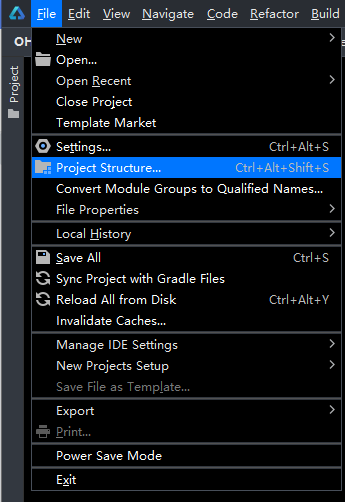
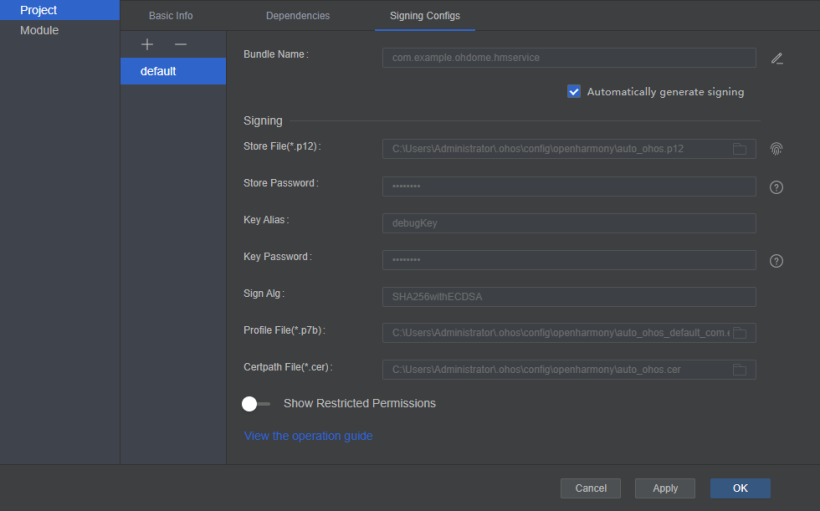
六、推送到开发板/设备
运行OpenHarmony程序的方法与运行HarmonyOS的方法一样,点击右上角的运行按钮,等待片刻即可。
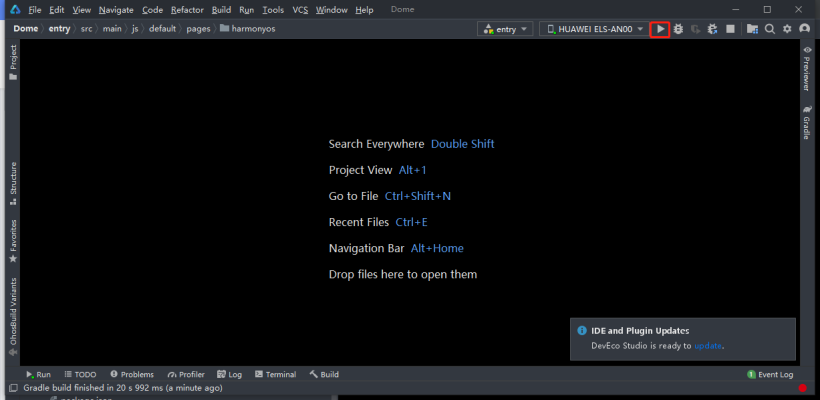
由于各个OpenHarmony开发板系统的差异性,本原子化服务开发完成后,还不能直接在开发板上进行效果演示,需要对各个开发板的特性进行一些调整和优化。本体验中的效果展示是基于预览器的效果图片。
附件:
回帖高级模式
声明:本文内容及配图由入驻作者撰写或者入驻合作网站授权转载。文章观点仅代表作者本人,不代表电子发烧友网立场。文章及其配图仅供工程师学习之用,如有内容图片侵权或者其他问题,请联系本站作侵删。 侵权投诉

